Cum să imprimați diapozitive Google cu note
Diapozitive Google Google Erou / / June 21, 2022

Ultima actualizare pe

Doriți să adăugați și să imprimați note care să vă ajute să livrați prezentarea Google Slides? Folosiți notele vorbitorului pentru a face acest lucru. Acest ghid vă va arăta cum să imprimați note Google Slides.
Google Slides poate să nu aibă unele dintre funcțiile PowerPoint, dar puteți totuși să vă uimească publicul cu o prezentare Slides.
Ce se întâmplă dacă doriți să adăugați note la prezentarea dvs.? Poate fi util să faceți câteva note care să vă ajute să prezentați — note care nu sunt vizibile pe diapozitive pentru publicul dvs. De asemenea, puteți adăuga note la recapitulările diapozitivelor pe care le puteți imprima pentru publicul dvs.
Dacă doriți să imprimați o prezentare Google Slides cu note, urmați acești pași.
Cum să utilizați notele în Google Slides
Notele vorbitorului în Google Slides vă permit să vă amintiți informațiile cheie atunci când faceți o prezentare.
Odată ce ați adăugat notele difuzorului, dacă vă proiectați prezentarea sau utilizați ecrane duble, puteți face ca notele difuzorului să fie afișate doar pentru dvs. Diapozitivele dvs. se vor afișa pe al doilea afișaj sau pe proiector fără ca notele difuzorului să fie vizibile.
Pentru a utiliza note în Prezentări Google:
- Deschide-ți Prezentare Google Slides și selectați un diapozitiv.
- În partea de jos a ecranului, veți vedea un spațiu pentru a adăuga notele vorbitorului - selectați această zonă pentru a adăuga notele.
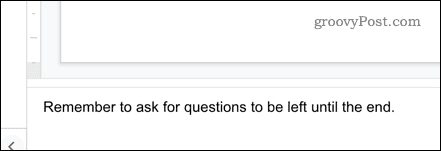
- Puteți adăuga note la câte diapozitive doriți. Când sunteți gata să prezentați, apăsați săgeata de lângă Prezentare de diapozitive și selectați Prezentator opțiunea de vizualizare.

- Aceasta va deschide două pagini. Unul vă arată prezentarea, pe care o puteți partaja unui proiector pentru a o afișa. Celălalt vă arată notele alături de câteva miniaturi ale diapozitivelor.
- Clic Următorul pentru a trece la următorul diapozitiv din prezentarea dvs.
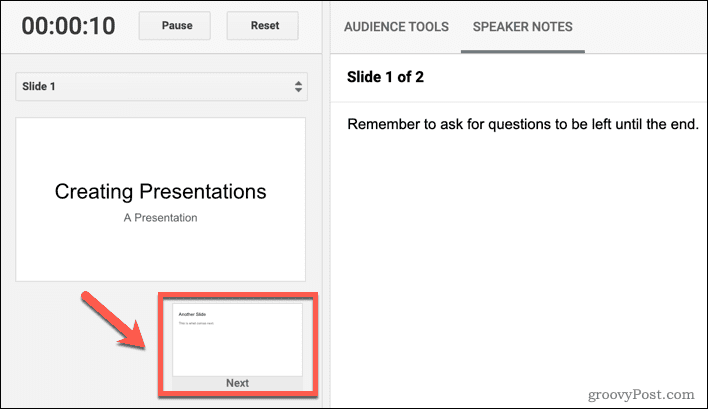
Notele pentru fiecare diapozitiv nou vor apărea în partea dreaptă. Puteți lucra prin prezentarea folosind aceste note pentru vorbitor pentru a vă ajuta.
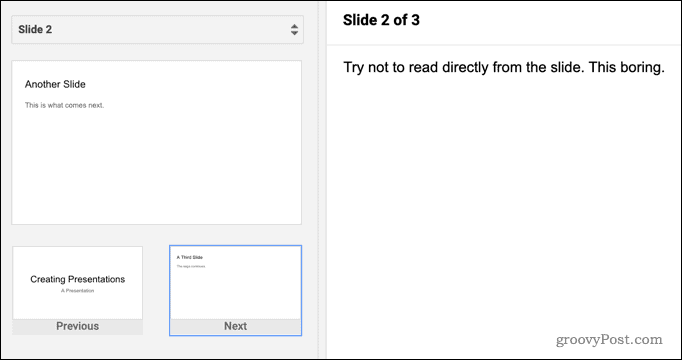
Cum să imprimați diapozitive Google cu note
Dacă doriți să vă exersați prezentarea sau să o arătați altcuiva când sunteți offline, este posibil să doriți să imprimați diapozitivele. Este posibil să vă imprimați diapozitivele cu sau fără notele vorbitorului incluse.
Pentru a imprima Prezentări Google cu note:
- Deschide Fişier meniul.
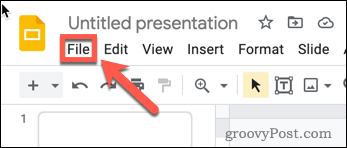
- Selectați Setări de imprimare și previzualizare.
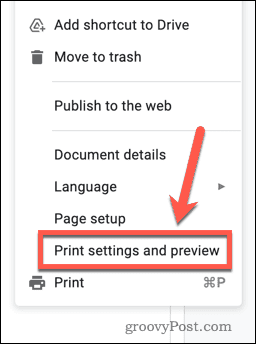
- Click pe 1 Slide cu note.
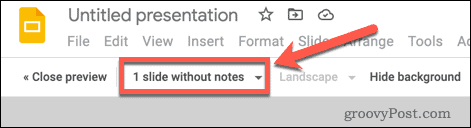
- Deschideți setările pentru diapozitive și asigurați-vă că 1 Slide cu note este selectat. Dacă nu doriți să se imprime notele difuzorului, selectați 1 Slide fără note in schimb.
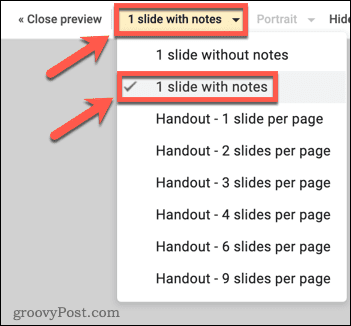
- Previzualizarea va afișa acum un diapozitiv pe pagină, cu notele vorbitorului incluse.
- Clic Imprimare pentru a vă imprima diapozitivele.

Crearea de prezentări interesante Google Slides
Nu prezentați fără a fi pregătit - utilizați notele Google Slides pentru a vă ajuta să rămâneți pe drumul cel bun. Dacă decideți să imprimați Prezentări Google cu note, puteți chiar să vă împărtășiți notele cu publicul.
Doriți să creați prezentări mai captivante? Considera gruparea lucrurilor în Google Slides pentru a facilita rearanjarea diapozitivelor. Dacă doriți să schimbați modul în care arată prezentarea, puteți chiar faceți-vă Google Slides vertical.
Trebuie să comutați de la PowerPoint? Poți cu ușurință convertiți o prezentare PowerPoint în Google Slides gratuit.
Cum să găsiți cheia de produs Windows 11
Dacă trebuie să transferați cheia de produs Windows 11 sau doar aveți nevoie de ea pentru a face o instalare curată a sistemului de operare,...
Cum să ștergeți memoria cache, cookie-urile și istoricul de navigare Google Chrome
Chrome face o treabă excelentă în stocarea istoricului de navigare, a memoriei cache și a modulelor cookie pentru a optimiza performanța browserului online. E cum să...
Potrivirea prețurilor în magazin: Cum să obțineți prețuri online în timp ce faceți cumpărături în magazin
Cumpărând în magazin nu înseamnă că trebuie să plătești prețuri mai mari. Datorită garanțiilor de potrivire a prețurilor, puteți obține reduceri online în timp ce faceți cumpărături în...
Cum să cadou un abonament Disney Plus cu un card cadou digital
Dacă ți-a plăcut Disney Plus și vrei să-l împărtășești cu alții, iată cum să cumperi un abonament Disney+ Gift pentru...


